在使用Microsoft Word进行文档处理时,有时可能会遇到某些功能被禁用的情况,这可能是由于软件设置、安全策略或第三方插件等原因导致的,为了帮助您恢复正常使用Word的功能,本文将详细介绍如何取消禁用这些功能。
了解Word功能被禁用的原因
1、软件设置:Word的某些功能可能由于用户误操作或特定设置而被禁用,宏功能可能因为安全性考虑而被关闭。
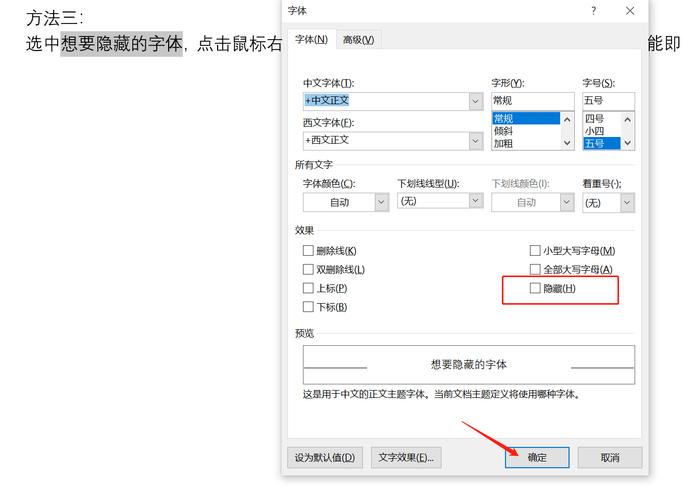
2、安全策略:企业或组织可能会通过组策略或注册表设置来限制Word的某些功能,以防止潜在的安全风险。
3、第三方插件:安装的一些第三方插件可能会与Word产生冲突,导致某些功能被禁用。
4、软件故障:Word软件本身可能存在bug或损坏,这也可能导致功能被禁用。
如何取消禁用Word功能
方法一:检查Word选项设置
1、打开Word文档。
2、点击“文件”菜单,选择“选项”。

3、在弹出的“Word选项”对话框中,根据需要检查并调整以下设置:
信任中心:确保未勾选“禁用所有宏,并发出通知”或“禁用所有ActiveX控件和插件”。
加载项:检查是否有未知或可疑的加载项,尝试禁用它们以排除干扰。
方法二:修改注册表(高级用户)
1、按下Win + R键,输入regedit并按回车,打开注册表编辑器。
2、导航到HKEY_CURRENT_USER\Software\Microsoft\Office\Word\Addins。
3、查找是否有与禁用功能相关的键值,如有必要,请备份后删除或修改这些键值。
4、关闭注册表编辑器,重启Word以应用更改。
方法三:使用组策略编辑器(适用于Windows专业版及以上版本)
1、按下Win + R键,输入gpedit.msc并按回车,打开组策略编辑器。
2、导航到“计算机配置” > “管理模板” > “Microsoft Office Word XX.0” > “安全设置”。
3、您可以找到与Word安全相关的各种设置,如宏设置、文件阻止列表等。
4、根据需要调整这些设置,以取消对Word功能的禁用。
5、完成设置后,重启Word以使更改生效。
方法四:修复或重新安装Word
如果以上方法均无法解决问题,可能是Word软件本身存在问题,您可以尝试以下步骤:
1、打开“控制面板”,选择“程序和功能”。
2、在程序列表中找到Microsoft Office Word,右键单击并选择“修复”。
3、如果修复无效,可以尝试卸载Word,然后重新安装最新版本的Office套件。
相关问答FAQs
Q1: Word中的宏功能被禁用了怎么办?
A1: 首先检查Word选项中的信任中心设置,确保宏功能未被禁用,如果问题依旧,可以尝试修改注册表或使用组策略编辑器来启用宏功能,如果这些方法都无效,建议修复或重新安装Word。
Q2: 为什么Word的某些加载项会被禁用?
A2: Word可能会自动禁用一些未知或被认为是不安全的加载项,以保护用户的计算机安全,如果您确定某个加载项是安全的,可以在Word选项的加载项部分手动启用它,但请注意,在启用任何未知来源的加载项之前,请确保它来自可信的来源,以避免潜在的安全风险。
以上就是关于“word怎么取消禁用”的问题,朋友们可以点击主页了解更多内容,希望可以够帮助大家!
内容摘自:https://news.huochengrm.cn/zcjh/11474.html
